Recensione di app portatili: una suite di strumenti ordinata per la tua pen drive USB
Varie / / December 02, 2021
Poche settimane fa ho rotto accidentalmente il pin di ricarica del mio laptop. Quando sono andato al centro di assistenza mi è stato detto che ci sarebbero voluti un paio di giorni per farlo riparare. Per quasi 3 giorni il mio laptop è stato nel centro servizi e ho dovuto visitare i cyber café locali per il mio lavoro online.
Ad essere sinceri, i computer di questi caffè non servono a niente. Non hanno nemmeno le poche applicazioni necessarie installate sui loro sistemi. Potrebbe sorprenderti, ma la maggior parte di loro ha ancora IE 6 come loro browser predefinito. Fortunatamente, sono stato salvato mentre porto il mio Chiavetta USB predisposta per applicazioni portatili insieme a tutte le mie applicazioni portatili preferite installate su di esso. L'utilizzo di app portatili non solo mi fa risparmiare tempo, ma isola anche il mio lavoro e i dati dal computer host (in un certo senso).
Cos'è PortableApps.com?
PortableApps.com è il più popolare e ampiamente utilizzato soluzione software portatile
. È gratuito, open source e con esso puoi portare con te il tuo set di software preferito in una penna USB portatile o in un disco rigido. Poiché le applicazioni sono di natura portatile, puoi utilizzarle direttamente dalla tua unità flash senza bisogno di installazione di alcun tipo.Preparare le app portatili dell'unità USB
Per iniziare, collega una pen drive USB decente al tuo computer (non meno di 2 GB consigliati), scarica il Programma di installazione della piattaforma PortableApps.com, eseguilo e installalo nella directory principale del tuo disco.
Al termine dell'installazione, eseguire Start.exe dalla directory principale dell'unità in cui sono state installate le app portatili. La sua interfaccia utente sarà simile al menu di avvio di Windows 7 con tutte le app portatili installate nella colonna di sinistra mentre le cartelle come Documenti, Musica e Immagini prenderanno la destra colonna. All'inizio la colonna di sinistra sarà vuota a causa della mancanza di applicazioni portatili.

Per aggiungere alcune app clicca su Gestisci app –> Ottieni più app dalla colonna di destra. Assicurati di essere connesso a Internet durante tutto il processo.

Presto ti verrà mostrato l'elenco di tutte le applicazioni portatili insieme alla loro descrizione. Tutto quello che devi fare ora è scegliere le applicazioni su cui lavori spesso e fare clic su Avanti. L'applicazione scaricherà e installerà automaticamente le app portatili sulla chiavetta USB.

La tua unità flash è ora pronta con tutti i tuoi preferiti applicazioni in formato portatile. Collega il tuo dispositivo al computer pubblico su cui vuoi lavorare e inizia a lavorare come se fosse tuo.

Per disinstallare qualsiasi applicazione dal repository, fare clic con il pulsante destro del mouse sull'applicazione specifica dall'elenco e fare clic su disinstalla.

Punti da ricordare
- Quando hai finito di lavorare, esci da tutte le app portatili e quindi fai clic sul pulsante di espulsione nel menu PortableApps.com.
- Lavora sempre su un'unità flash USB di buona qualità con una velocità di lettura/scrittura dei dati decente per risparmiare tempo.
- Assicurati che il computer pubblico che utilizzi sia privo di virus o potrebbe danneggiare tutti i dati presenti sul tuo dispositivo.
- Fare sempre una copia del supporto rimovibile sul disco rigido del personal computer che può fungere da backup in caso di guasto USB.
Quindi, quali trucchi hai nella borsa quando si tratta di lavorare da una pen drive? Ascoltiamole nei commenti!


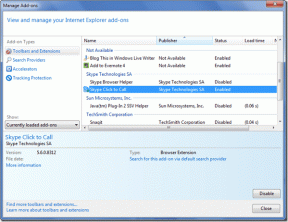
![[Suggerimento rapido] Laptop lento? Controlla prima le Opzioni risparmio energia](/f/225169298d386359fabea5d48e56e77e.png?width=288&height=384)